Nákup tovaru, skladový príjem
V tomto článku vám predstavíme krátke inštruktážne video - postup zaevidovania nákupu tovaru faktúrou alebo dodacím listom. Nižšie nájdete bližší popis jednotlivých údajov, ktoré je možné pri príjme tovaru vyplniť. Príjem tovaru je možné vykonať v menu aplikácie v časti Sklad, kliknutím na ikonu + Príjemka.
Po kliknutí na tlačidlo + Príjemka v skladovej časti aplikácie, sa zobrazí okno s možnosťami pre príjem tovaru na sklad.
Nový príjem - výber typu dokladu pre príjem tovaru na sklad
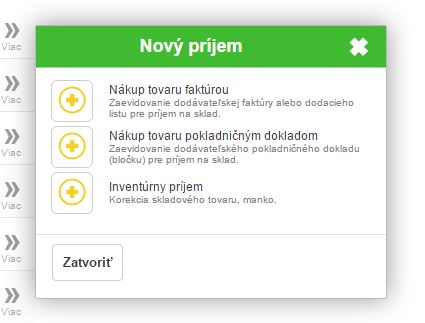
-
Nákup tovaru faktúrou - pri evidovaní skladového príjmu sa očakáva, že na doklade od dodávateľa sú uvedené jednotkové ceny bez DPH.
-
Nákup tovaru pokladničným dokladom - pri evidovaní skladového príjmu sa očakáva, že na doklade od dodávateľa sú uvedené jednotkové ceny s DPH.
-
Zaevidovanie dodávateľského pokladničného dokladu (bločku) pre príjem na sklad. Pozor, pri evidencii je potrebné mať správne vyplnené obchodné údaje dodávateľa. V prípade, že dodávateľ je platca DPH, je potrebné mať správne na kontakte vyplnené IČ DPH. V prípade, že vaša spoločnosť je rovnako platca DPH, údaje vyplnené na kontakte dodávateľa ovplyvňujú skladovú cenu položiek. (Ak evidujete doklad od neplatcu DPH, zadávate koncovú cenu z dokladu s DPH. Toto je koncová nákupná (skladová) cena. Ak evidujete doklad od platcu DPH, evidujete koncovú cenu s DPH a k tejto je následne dopočítaná cena bez DPH, ktorá je v tomto prípade skladová cena.)
- Nákup tovaru dodacím listom - príjem tovaru na sklad na základe dodacieho listu od dodávateľa.
- Výroba príjem - príjem položiek na sklad z výroby
-
V prípade predaja vlastných výrobkov, ktoré sa vyrábajú na sklad. Jednotlivé komponenty sú prijímané na sklad od dodávateľa, pričom sa následne jednotliv položky použité na výrobu výrobku vydajú zo skladu na výrobu. Späť sa už tovar nahrá na sklad ako hotový výrobok, ktorý sa predáva. (Pri výdaji jednotlivých komponentov zo skladu máte prehľad o tom, v akých cenách boli použité komponenty na výrobu konkrétnych X kusov výrobkov a teda viete presne skladovú cenu za 1ks. Táto evidencia je vhodná, ak potrebujete sledovať počet kusov výrobkov na sklade.)
Nákup tovaru, skladový príjem
Nižšie nájdete popis jednotlivých možností, ktoré je možné pri skladovom príjme zaevidovať. Či už v časti samotného dokladu od dodávateľa, alebo jednotlivých položiek.
-
Dodávateľ - spoločnosť dodávateľa tovaru. (Dodávateľa je možné vybrať zo zoznamu, alebo vytvoriť kliknutím na ikonu plus, resp. kliknutím na šípku smerom dole a kliknutím na ENTER po zadaní obchodného mena. Ďalšie informácie o kontaktoch a jednotlivých nastaveniach sa dočítate v článku Nový kontakt v iKelp POS Mobile.)
-
Var. sym. / Č. fakt. - variabilný symbol uvedený na doklade. Ak sa tento na doklade nenachádza, je možné zadať číslo faktúry.
-
Dátum
- Vystavenia - dátum vystavenia dokladu.
- Dodania - dátum dodania tovaru alebo služby. (Dátum, ku ktorému sa pripíše tovar na sklad.)
- Splatnosti - dátum splatnosti finančného dokladu.
-
Stav - stav vybavenosti dokladu. (Stav vybavenosti je vhodný pre internú evidenciu. Napr. ak dodávateľ zabudol dodať nejaký tovar, alebo nesedí počet kusov s dokladom, je možné nastaviť stav Pozor, a do poznámky uviesť dôvod. Ak je dodávka kompletná, upravíte stav vybavenosti na doklade.)
-
Uhradenosť - stav uhradenosti dokladu. (Sledovanie stavu uhradenosti je vhodné pre internú evidenciu. Operatívne si tak viete skontrolovať, ktoré doklady už boli uhradené, napr. pri platbe v hotovosti si viete nastaviť stav Uhradené. Ak ste tovar ešte neplatili, stav zmeníte po úhrade dokladu a máte tak prehľad o uhradených a neuhradených dokladoch.)
-
Zámok - v prípade aktívneho nastavenia je doklad uzamknutý na úpravu. Nie je ho už možné následne upravovať.
-
Poznámka - poznámka k dokladu. (Poznámku je vhodné doplniť napr. vtedy, ak nebol dodaný všetok tovar, alebo nesedí počet kusov.)
Vyhľadávanie prijímaných položiek
- Pridávanie položiek do príjemky - položky je do dokladu možné pridať zadaním PLU, Názvu, Kódu karty alebo EAN kódu, a vybrať ju tak zo zoznamu existujúcich kariet stlačením tlačidla ENTER, alebo kliknutím na ikonu Pridať.
- Ak sa jedná o nový tovar, je možné priamo z príjemky kartu založiť. (Kartu je možné vybrať zo zoznamu, alebo vytvoriť kliknutím na ikonu plus, resp. kliknutím na šípku smerom dole a kliknutím na ENTER po zadaní názvu karty. Pri pridávaní skladových kariet do príjemky aplikácia neponúka zoznam rozlievaných ani receptúrnych kariet, lebo sa počíta, že tieto karty majú na sebe naviazané iné položky.)
Nástroje
- Obstarávacie náklady - náklady na dopravu/ nákup tovaru, ktoré majú rozpočítané pomerovo medzi jednotlivé prijímané položky.
- Celková cena dokladu - zadajte celkovú cenu dokladu bez DPH a kliknutím na prepočet sa táto suma rozpočíta pomerovo do jednotlivých položiek.
- Naviazať položky na karty - naviazať položky k vytvoreným kartám. Naväzovanie položiek má význam vtedy, ak importujete karty od dodávateľa, ale systém nevie kartu zviazať už s existujúcou vytvorenou kartou v zozname.
Zoznam položiek v príjemke
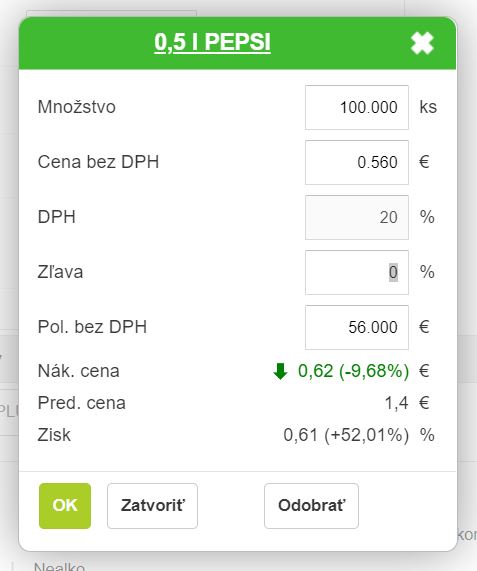
- Názov skladovej karty - v záhlaví formulára sa nachádza názov prijímanej karty. (Na názov je možné kliknúť a zobrazí sa tak detail danej karty, kde je možné zobraziť štatistiku predaja ale stav zásob na skladovej karte.)
- Množstvo - prijímané množstvo v mernej jednotke danej karty.
- Cena bez DPH - nákupná cena za jednotku. Pri evidovaní tovaru z faktúry, sa počíta s cenami na doklade bez DPH, pri nákupe pokladničným dokladom sa pracuje s cenami s DPH. (Aplikácia si následne dopočíta celkovú cenu s DPH podľa prednastavenej DPH na skladovej karte.)
- DPH - informatívne vyčíslenie DPH pre danú položku. (Zobrazovaná DPH vychádza z nastavenia na skladovej karte.)
- Zľava - ak máte na doklade uvedené nezľavnené ceny, ale zároveň je tu aj zobrazená informácia o výške zľavy, je možné ju vyplniť a aplikácia automaticky dopočíta výslednú cenu za položku.
- Pol. bez DPH - celková cena za položku. V prípade zadania počtu ks a celkovú cenu za položku systém automaticky dopočíta jednotkovú cenu.
- Nák. cena - zobrazenie predchádzajúcej nákupnej ceny za MJ s porovnaním percentuálneho navýšenia (červená) alebo zníženia (zelená) ceny oproti aktuálne zadanej. Vhodné na sledovanie a upozorňovanie pri nákupe na zmeny cien od dodávateľa.
- Pred. cena - aktuálna predajná cena na skladovej karte s DPH.
- Zisk - rozdiel medzi nákupnou a predajnou cenou. (Pozor, do výpočtu hodnoty a teda aj percentuálneho prepočítania vstupuje viacero faktorov ako to, či ste/ nieste platca DPH, rovnako aj to, či evidujete príjem od plátcu, resp. neplátcu DPH a pod.)
- Celkom - výsledná celková cena položiek v príjemke s DPH. (Prijímané množstvo na položke krát jednotková cena.)
- Celkom bez DPH - výsledná celková cena položiek v príjemke s bez DPH.
- Názov, PLU - zobrazí sa názov skladovej karty a PLU. Ak sa jedná o kartu s nastavenou evidenciou SBL, zobrazí sa aj číslo SBL. (Na názov je možné kliknúť a zobrazí sa tak detail danej karty, kde je možné zobraziť štatistiku predaja ale stav zásob na skladovej karte.)
- Prij. mn. - prijímané množstvo na sklad. Po kliknutí do poľa sa zobrazí detail položky v príjemke a je možné množstvo okamžite zmeniť a zmenu potvrdiť.
- Zľava - výška zľavy na danej položke.
- Cena bez DPH € - cena bez DPH za mernú jednotku.
- Pol. bez DPH € - cena za položku bez DPH.
- Nák. cena - zobrazenie predchádzajúcej nákupnej ceny za MJ s porovnaním percentuálneho navýšenia (červená) alebo zníženia (zelená) ceny oproti aktuálne zadanej. Vhodné na sledovanie a upozorňovanie pri nákupe na zmeny cien od dodávateľa.
- Upraviť položku - zobrazí sa detail položky kde je možné zmeniť počet kusov, cenu alebo zľavu prípadne položku z príjemky odobrať.
Súvisiace návody

by
Jaroslav Orgoň